5 razões pelas quais as histórias do LinkedIn ainda não valem a pena usar
Em setembro de 2020, o LinkedIn anunciou seu próprio recurso Stories, que já foi lançado em vários países, incluindo os EUA, Canadá, França, Brasil e Índia.
No entanto, embora as histórias do LinkedIn já estejam conosco há algum tempo, ainda não valem a pena usá-las e, como resultado, não são populares entre os usuários do LinkedIn.
Isso ocorre devido à falta de opções de personalização, opções de formatação e opções de privacidade abrangentes, entre outras coisas. Portanto, neste artigo, listamos tudo o que há de errado com as histórias do LinkedIn …
O que são histórias do LinkedIn?
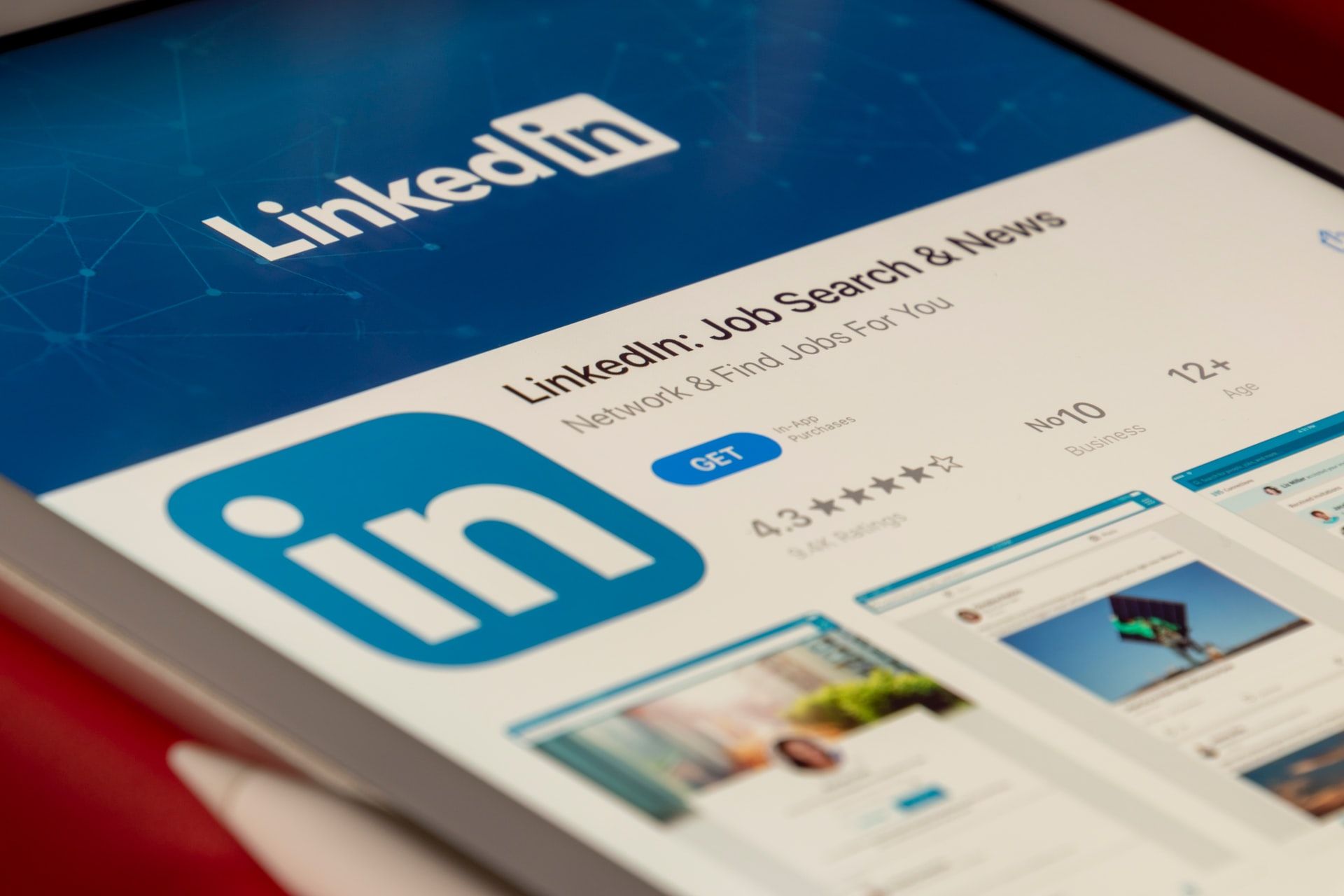
O LinkedIn Stories permite que membros e empresas compartilhem anúncios ou criem conversas casuais enviando imagens ou vídeos relevantes. O objetivo do LinkedIn Stories é ajudar os usuários a aumentar o envolvimento, distribuir ideias úteis e aprimorar sua rede profissional de maneira informal.
O Facebook e o Instagram lançaram esse recurso muito antes do LinkedIn e, desde então, estabeleceram um alto padrão. Essas plataformas permitem que você formate seus vídeos e fotos de várias maneiras e escolha seu público. Comparativamente, o LinkedIn oferece recursos básicos para criar e formatar sua história.
Se quiser verificar esse recurso por si mesmo, você precisa da versão mais recente do aplicativo LinkedIn para iOS ou Android .
Como criar uma história no LinkedIn
Você pode criar e visualizar uma história apenas por meio do aplicativo LinkedIn no celular. Atualmente, este recurso não está disponível para usuários de desktop.
Existem três maneiras de criar uma história no LinkedIn:
- Você pode gravar um vídeo ou tirar uma foto e adicionar texto a ele.
- Você pode enviar um vídeo com duração máxima de 20 segundos.
- Você pode fazer upload de uma imagem e formatá-la.
O LinkedIn recomenda as seguintes especificações para vídeos e imagens que você deseja compartilhar na história.
- Resolução de vídeo e imagem: 1080p x 1920p
- Tipos de imagem suportados: PNG e JPG
- Tipos de vídeo suportados: H264 e MP4
Para obter mais informações sobre as especificações recomendadas, consulte a Ajuda do LinkedIn .
Para criar uma história no aplicativo LinkedIn no celular:
- Abra o aplicativo, vá na tela inicial e clique em Sua história .
- Permita que o LinkedIn acesse sua câmera e microfone.
- Para capturar uma foto em tempo real, clique no botão redondo na parte inferior da tela.
- Para gravar um vídeo em tempo real, segure o botão redondo na parte inferior da tela.
- Para selecionar uma foto ou vídeo de sua galeria móvel, clique no ícone Fotos .
- Para fornecer contexto aos visualizadores, você pode adicionar adesivos relevantes, marcar alguém em sua rede ou digitar algum texto.
- Clique em Compartilhar história no canto inferior direito para compartilhar a história com sua rede.Galeria de imagens (2 imagens)
Vendo a história
Como criador, você não tem muito controle sobre quem vê sua história. Como visualizador, você pode escolher visualizar a história em um perfil privado ou como um membro anônimo do LinkedIn. Você pode selecionar esta opção navegando para Configurações> Visibilidade> Visibilidade de seu perfil e rede .
Por padrão, você pode ver as histórias de pessoas ou páginas que segue e suas conexões.
Por que as histórias do LinkedIn simplesmente não se acumulam
Criar uma história é uma tarefa simples, mas também é importante se familiarizar com as limitações.
1. Opções de formatação limitadas para uma imagem
Se você usa o recurso de história em outros aplicativos, pode estar acostumado a redimensionar e organizar o texto e as imagens para que fiquem claramente visíveis. Pelo contrário, o LinkedIn não permite que você redimensione a imagem.
Essa limitação torna difícil encontrar um espaço ideal para colocar o texto ou adesivo desejado. Você pode alinhar o texto ou adesivo na lateral da imagem como alternativa, escolha uma imagem com espaço negativo para colocar o texto ou adesivo.
2. Opções de formatação limitadas para texto
Você pode clicar no ícone T no canto superior direito para sobrepor o texto em uma imagem. As opções de alinhamento, cor e tamanho do texto estão disponíveis na parte superior da tela. Apenas dois tamanhos de fonte e quatro estilos de fonte estão disponíveis para o texto. Não há opção de seletor de cores para alterar a cor do texto, portanto, você deve clicar no ícone da cor várias vezes para obter a cor desejada.
Você também pode definir o alinhamento do texto à direita, esquerda ou centro da tela clicando no ícone Alinhar várias vezes. No entanto, o alinhamento não é aparente.
Você tem a opção de adicionar texto antes de adicionar uma imagem à história. No entanto, enquanto você digita o texto, ele é exibido na parte superior da tela e fica oculto atrás das opções de formatação. Para ver o texto, pressione Concluído e coloque o texto no centro.
Infelizmente, se você tentar editar o texto, ele volta ao topo da tela. É melhor adicionar a imagem antes de sobrepor o texto. O texto pode ser redimensionado e girado clicando na opção de forma, que parece desajeitada. É mais fácil apertar para girar e redimensionar o texto manualmente.
3. Opções limitadas para personalizar a história
O LinkedIn oferece opções limitadas para personalizar uma história ou chamar a atenção do usuário. Você pode ver essas opções deslizando para cima na imagem em sua história.
- Menção: você pode dar um agradecimento a qualquer pessoa no LinkedIn clicando nesta opção e selecionando seu nome. Você também pode pesquisar e digitar um nome.
- Relógio: você pode adicionar um carimbo de data / hora clicando no adesivo Relógio , que só informa quando a história foi criada.
- Pergunta de hoje: Você pode usar esta opção para fazer uma pergunta predefinida aos visualizadores. Esta questão não é editável.
- Autocolantes: pode ver e selecionar qualquer autocolante clicando no ícone Autocolante no canto superior direito ou deslizando para cima na sua história. Não existe uma barra de pesquisa para encontrar um adesivo específico e, portanto, a única opção é percorrer a lista de adesivos. Esses adesivos são agrupados em diferentes categorias, como Comunidade e Eventos e Status Atual.
4. Nenhuma opção para selecionar o público
Por padrão, sua história é compartilhada com suas primeiras conexões. Ao contrário de outras plataformas de mídia social, você não pode criar uma lista de contatos selecionados e compartilhar uma história com eles.
Se você clicar no ícone Qualquer pessoa , uma mensagem simples será exibida informando sobre o público e sua capacidade de compartilhar sua história. Isso significa que você não controla quem vê a história depois de publicá-la.
5. Acesso restrito ao recurso Swipe More
O recurso Swipe More permite que você compartilhe conteúdo adicional, como um site, com seus seguidores. Este recurso está disponível apenas para o administrador de uma página no LinkedIn ou qualquer pessoa com 5.000 conexões ou seguidores.
O LinkedIn poderia ter seguido um caminho diferente do Instagram e disponibilizado esse recurso para todos. Mas parece que também deseja manter a exclusividade em torno do compartilhamento de conteúdo adicional.
O futuro do recurso de história do LinkedIn
Os usuários de mídia social esperam muito de uma empresa que lança um recurso popular em outras plataformas. Se você é um dos muitos usuários que ainda não experimentou o recurso de história do LinkedIn, não perdeu muito.
Indo pela falta de recursos nas Histórias do LinkedIn, parece que o LinkedIn não emprestou muito das melhores práticas de seus contemporâneos. Embora headhunters, profissionais e empresas usem principalmente o LinkedIn, ele ainda compete com outras plataformas de mídia social, como o Facebook.
Semelhante a essas plataformas, o LinkedIn deseja que seus usuários embarquem e comecem a usar seu recurso Story.
O LinkedIn não revelou um roteiro para melhorar a experiência do LinkedIn Story. No entanto, esperamos que o LinkedIn forneça em breve algumas atualizações vitais para os recursos e melhore a experiência geral de usabilidade.

